新买的电脑一般只有两个或四个盘符,很多人想自己分区又不知道怎么分,小编下面为大家介绍怎么自己分区。

工具/原料
笔记本电脑
方法/步骤
1
首先我们需要进入系统的磁盘管理界面进行分区,在电脑桌面右击【我的电脑】,选择【管理】,在弹出的计算机管理界面选择【磁盘管理】。
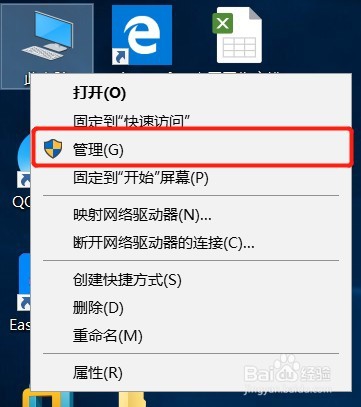
2
在磁盘管理界面,我们可以看到电脑硬盘的分区情况,然后选择需要分区的磁盘,点击鼠标右键,选择【压缩卷】。
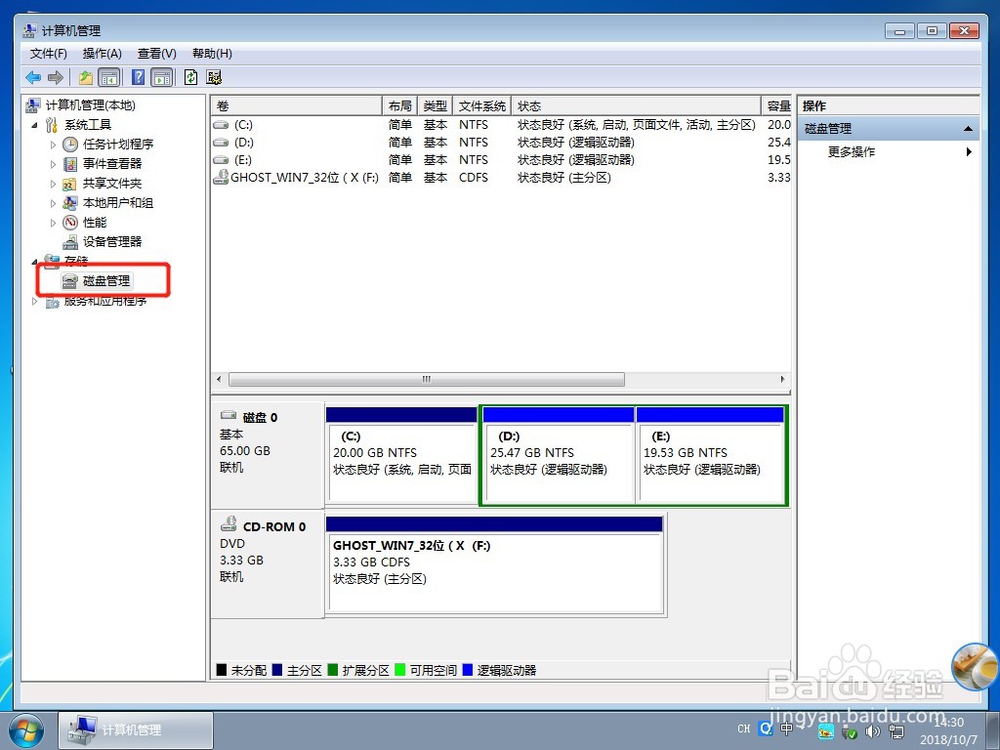
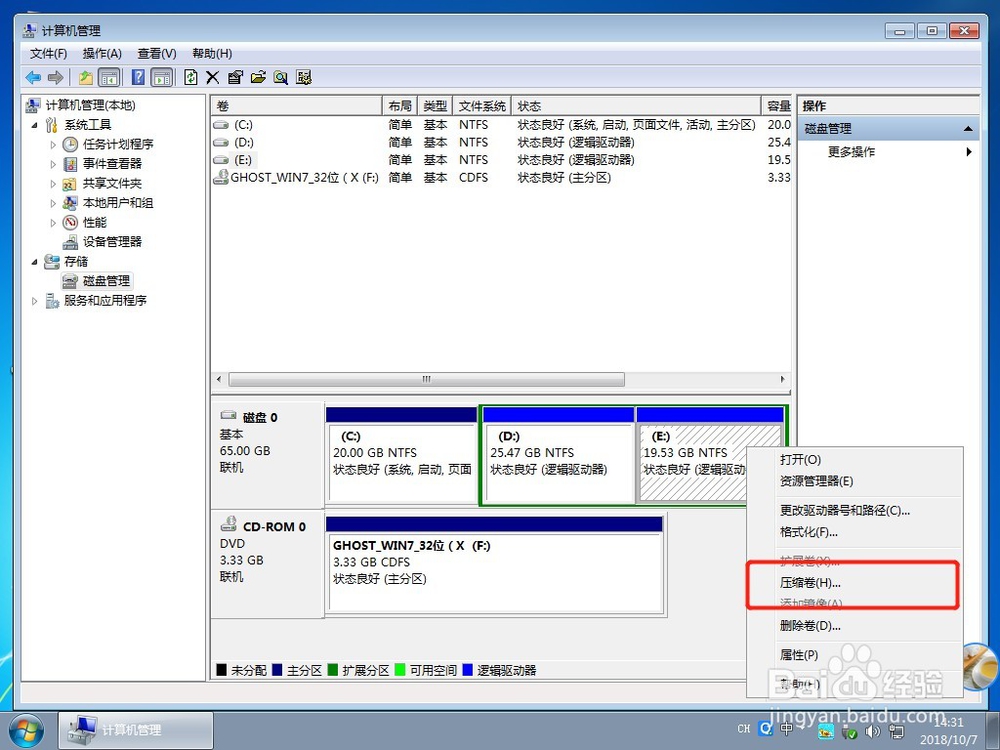
3
系统会弹出压缩磁盘大小的界面,此界面有四个空间大小值,第一个是磁盘的总大小,第二个是磁盘可用空间的大小,第三个是你需要输入的压缩空间大小,压缩空间大小不能超过可用空间大小,第四个是压缩后磁盘的大小。输入压缩空间的大小,点击【压缩】。

4
压缩好后磁盘管理里面会出来一个可用空间,可用空间的大小就是你刚刚输入的压缩空间的大小。然后我们选择该可用空间,点击鼠标右键选择【新建简单卷】。
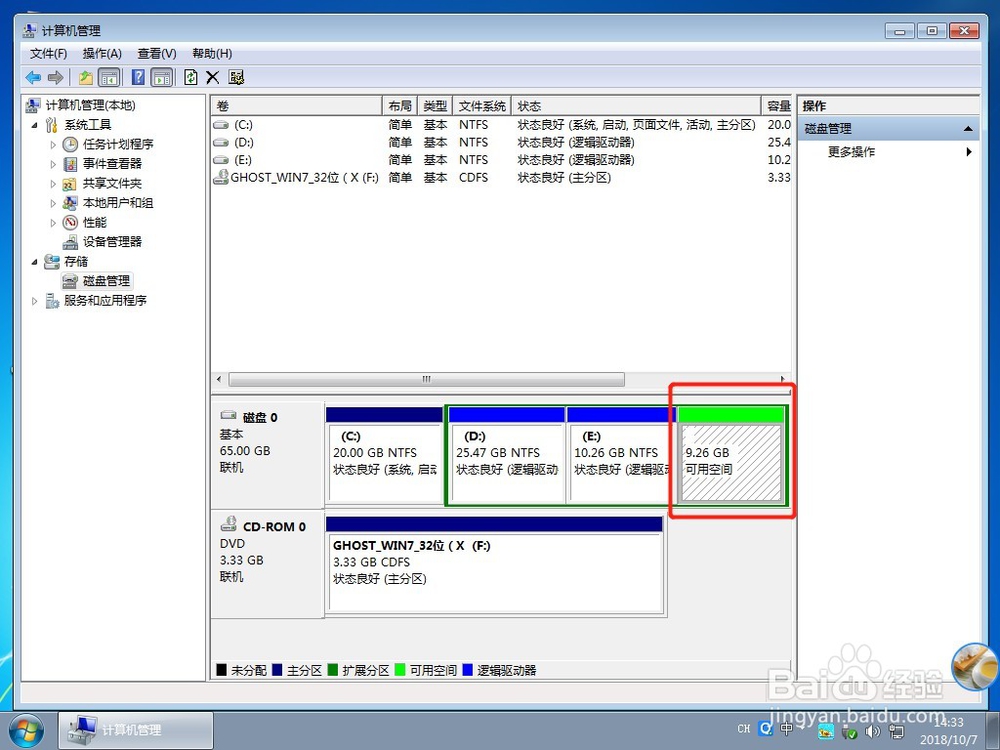
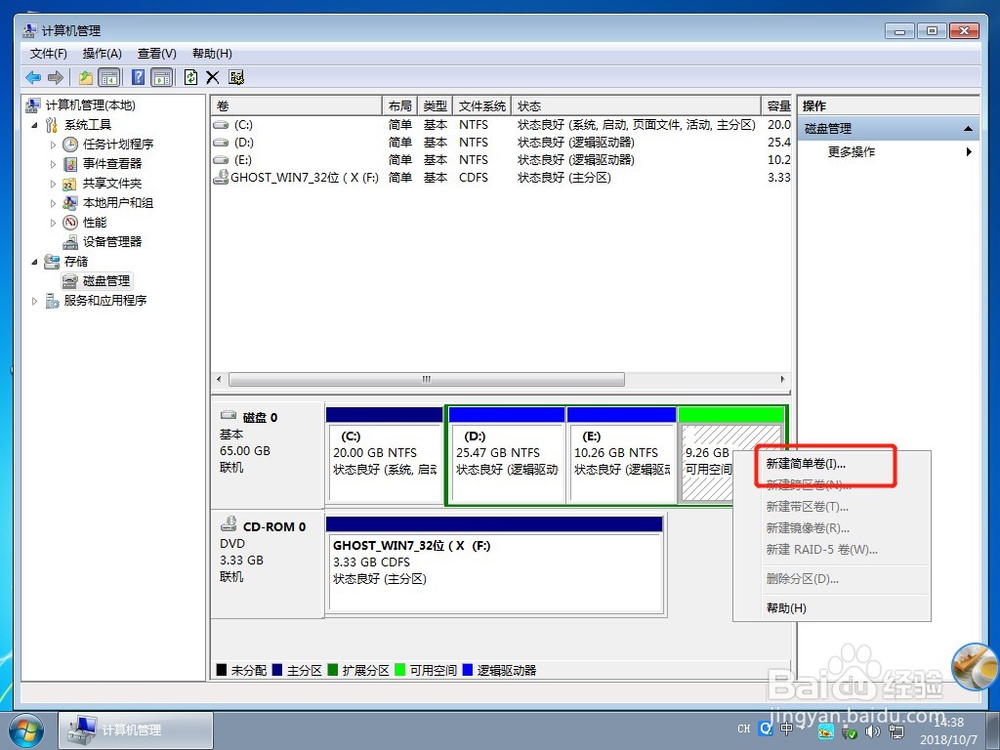
5
进入新建简单卷向导,直接点击【下一步】就好了。
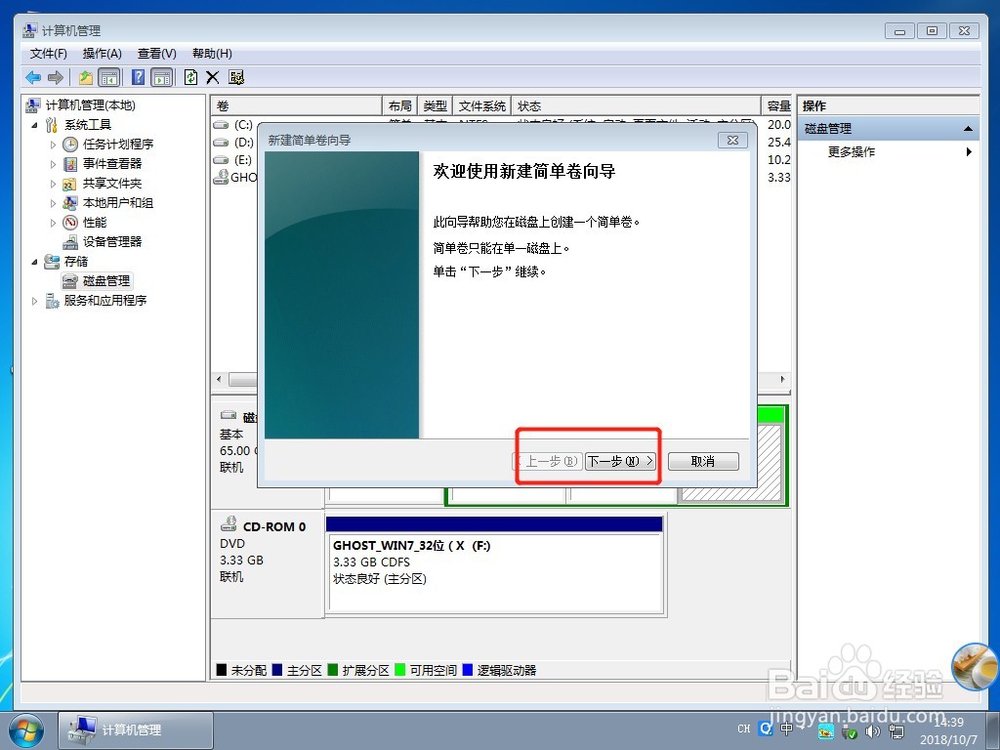
6
然后输入卷的大小,上面有最大和最小值,输入的值要在最大和最小值之间,然后点击【下一步】。

7
为你新建的简单卷选择一个盘符,一般默认盘符就可以了,然后点击【下一步】。
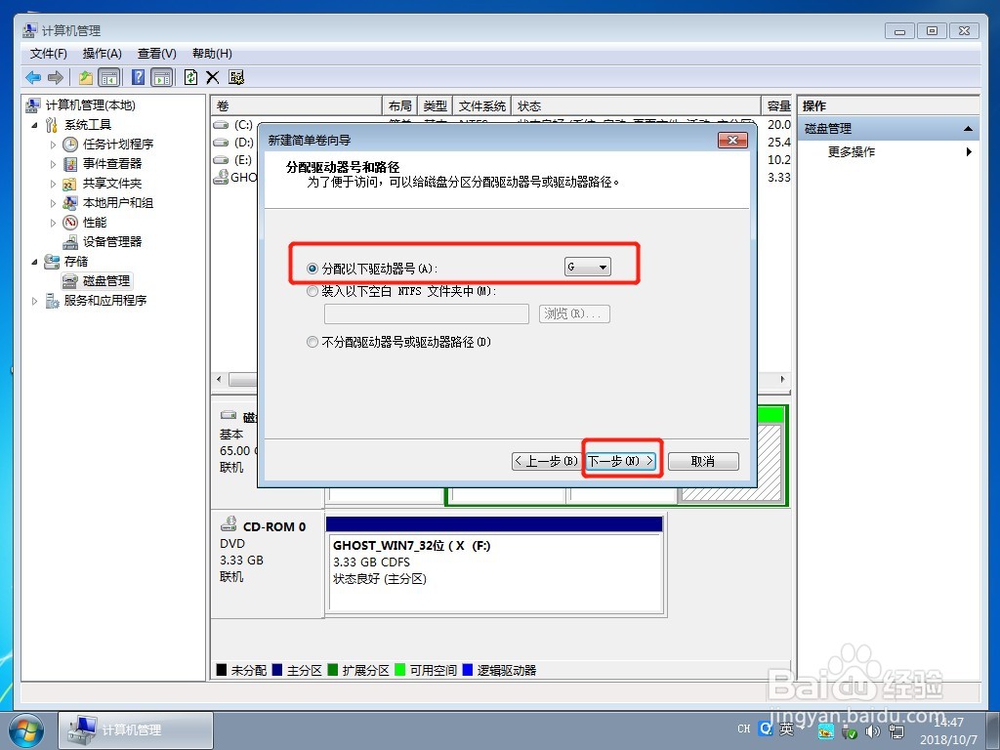
8
然后选择磁盘的格式,一般选择【NTFS】,其他线下默认就可以了,再点击【下一步】。

9
最后,点击完成就可以了,系统会自动建立新的盘符。
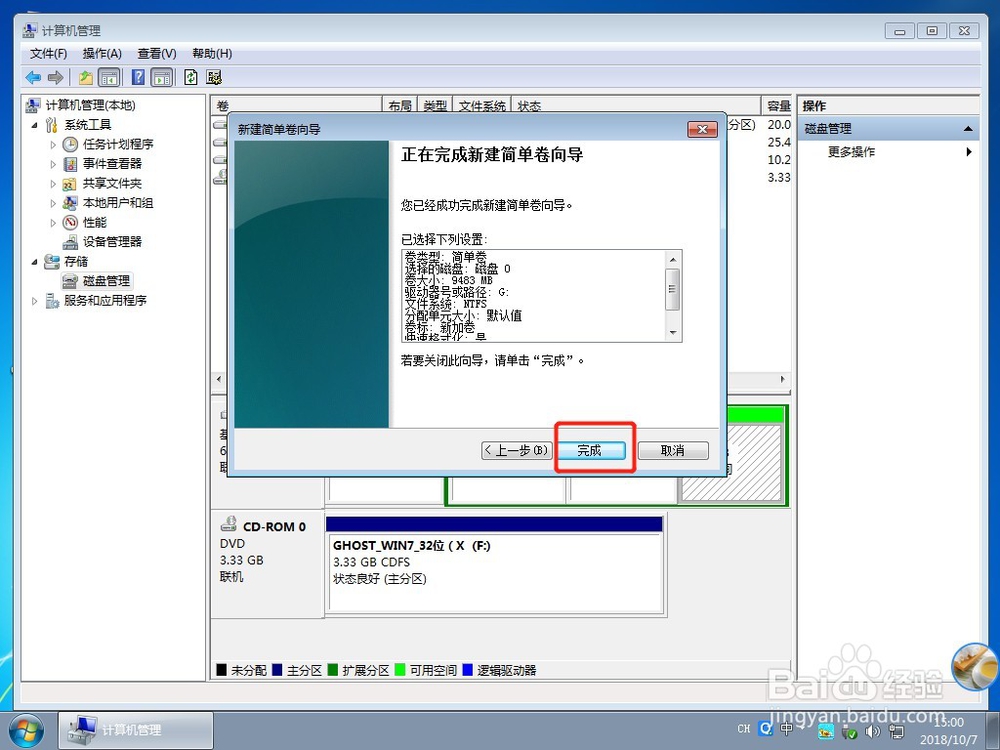 END
END注意事项
不要压缩系统盘C盘,以免误操作丢失了系统文件。
温馨提示:经验内容仅供参考,如果您需解决具体问题(尤其法律、医学等领域),建议您详细咨询相关领域专业人士。免责声明:本文转载来之互联网,不代表本网站的观点和立场。如果你觉得好欢迎分享此网址给你的朋友。转载请注明出处:https://www.i7q8.com/computer/179037.html

 微信扫一扫
微信扫一扫  支付宝扫一扫
支付宝扫一扫 
